文章詳情頁
神舟戰神Z7-KP7GZ筆記本U盤如何安裝win10系統 安裝win10系統步驟說明
瀏覽:113日期:2022-12-07 17:40:37
神舟戰神Z7-KP7GZ是一款令人眼前一亮的游戲本,不僅僅是其出色的外觀設計和不可思議的機身厚度,包括三邊窄邊框、C面類膚涂層等設計讓人有種重新認識戰神游戲本的感覺。那么這款筆記本如何一鍵U盤安裝win7系統呢?下面跟小編一起來看看吧。

安裝前準備工作:
1、下載大白菜超級u盤啟動制作工具
2、將u盤制作成u盤啟動盤
3、下載原版win10系統鏡像并存入u盤啟動盤;
神舟戰神Z7-KP7GZ筆記本怎么安裝win10系統:
1、將u盤啟動盤插入usb接口,重啟電腦進入大白菜菜單界面,然后按方向鍵選擇【02】大白菜 WIN8 PE標準版(新機器),回車鍵進入,如圖所示:

2、進入大白菜pe界面后,在彈出的大白菜PE裝機工具中選擇ghost win10系統安裝包,接著選擇系統盤,點擊確定,如圖所示:
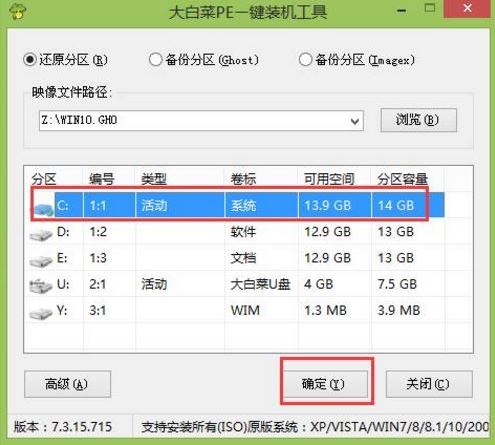
3、之后,我們只需等待系統釋放完成,如圖所示:
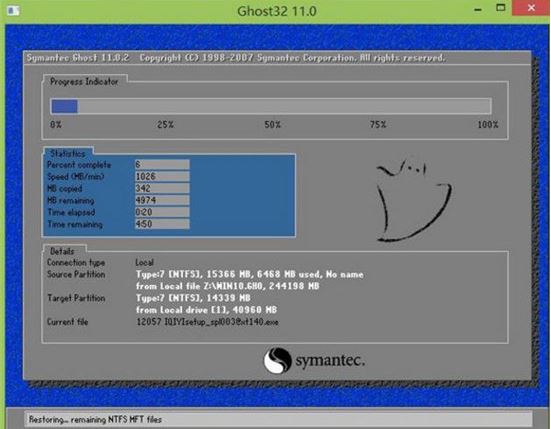
4、等系統釋放完成后,重啟電腦,等待系統設置完成我們就可以使用win10系統了,如圖所示:
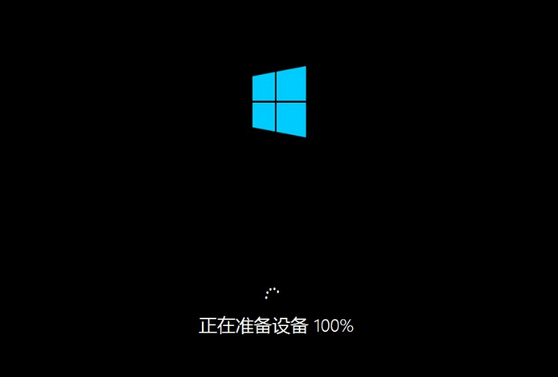
.
win10相關攻略推薦:
在win10中使用linux bash命令具體操作步驟
如何在win10系統上使用谷歌拼音輸入法
win10系統怎么激活office2013_具體操作步驟
以上就是神舟戰神Z7-KP7GZ如何一鍵u盤安裝win10系統操作方法,如果神舟戰神Z7-KP7GZ用戶想要安裝win10系統,可以根據上述操作步驟進行安裝
相關文章:
1. virbr0虛擬網卡如何卸載?virbr0虛擬網卡的卸載方法2. 統信UOS怎么設置不讓瀏覽器上網? UOS禁止瀏覽器訪問網絡的技巧3. Mac無線網絡怎么設置?蘋果Mac電腦無線網絡設置教程4. centos6.5下kvm環境搭建詳解5. Linux Mint系統輸入法怎么刪除? Linux Mint刪除多余輸入法的技巧6. Win11 正式版 Build 22621.1105一月累積更新補丁KB5022303發布(附完整更新日志)7. Debian11怎么查看虛擬內存使用情況? 查看進程占用虛擬內存技巧8. 在CentOS或RHEL 7上修改主機名的方法9. 什么是Unix 以及它為什么這么重要?10. 老毛桃winpe系統對注冊表信息進行備份的方法
排行榜

 網公網安備
網公網安備